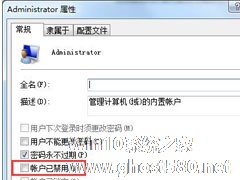-
Win7系统如何设置以管理员身份运行?
- 时间:2024-11-23 21:50:59
大家好,今天Win10系统之家小编给大家分享「Win7系统如何设置以管理员身份运行?」的知识,如果能碰巧解决你现在面临的问题,记得收藏本站或分享给你的好友们哟~,现在开始吧!
Win7系统在运行一些敏感程序的时候,会需要使用到管理员身份才能运行,因为其会接触系统程序,为了防止人为破坏需要进行权限验证。近来有不少用户反馈没法使用管理员身份运行程序,这是什么问题呢?其实很简单,下面小编就跟大家讲讲Win7系统如何设置以管理员身份运行的方法。
详细如下:
1、右键“计算机”,选择“管理”。

2、进入计算机管理页面,依次选择“计算机管理(本地)→ 系统工具→本地用户和组→用户”,然后我们在右侧找到“Administrator”,双击打开就可以了。

3、然后我们在打开的页面选择常规的栏目,然后我们去掉“账户已禁用”前的“√”,选择点击应用,点击确定就可以了。

以上就是Win7系统如何设置以管理员身份运行的详细方法,是不是很简单,有需要的可以依照以上步骤进行设置。
以上就是关于「Win7系统如何设置以管理员身份运行?」的全部内容,本文讲解到这里啦,希望对大家有所帮助。如果你还想了解更多这方面的信息,记得收藏关注本站~
【Win10系统之家www.ghost580.net②文章!】
相关文章
-
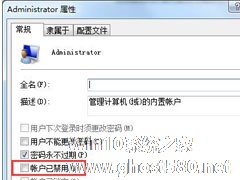
Win7系统在运行一些敏感程序的时候,会需要使用到管理员身份才能运行,因为其会接触系统程序,为了防止人为破坏需要进行权限验证。近来有不少用户反馈没法使用管理员身份运行程序,这是什么问题呢?其实很简单,下面小编就跟大家讲讲Win7系统如何设置以管理员身份运行的方法。
详细如下:
1、右键“计算机”,选择“管理”。
2、进入计算机管理页面,依次选择“计... -

相信大家都知道,运行某些程序的时候,如果不是以管理员身份运行的话是运行不了的,运行不了的话,系统就会出现提示窗口,如果大家不想电脑出现该提示窗口的话,那么就按照下面方法为Win7设置以管理员身份运行程序的方法。
方法步骤
一、对所有程序以管理员身份运行
1、右键单击桌面“计算机”,选择“管理”;
2、在页面左侧,依此打开“计算机管理(本... -

Win7家庭版系统如何恢复出厂设置?Win7出厂设置的使用方法
电脑在使用一段时间后,会积压不少残余碎片和垃圾文件,通过电脑管家清理也无法全部清除,有时候还涉及重要文件,一不小心就导致电脑瘫痪。这个时候就需要将系统恢复出厂设置。下面小编就跟大家讲讲Win7家庭版如何恢复出厂设置的方法。
详细如下:
1、同时按下快捷键按Win+R,打开运行窗口,输入代码sysprep按确定;
2、双击打开文件sysprep;
Win7系统在使用一段时间后总觉得开机很卡,这是什么问题呢?其实是因为很多软件在安装的时候会默认开机启动,系统使用久了,这类开机启动的程序就会变多,造成开机的时候需要将这些程序启动,影响了开机速度,那么要如何解决呢?下面小编就跟大家简单说明一下Win7系统如何设置启动项的方法。
详细如下:
1、同时按下“WIN+R“,开启运行窗口;
2、输入msc...
- Win7教程
-
-
操作系统排行榜
更多>> -
- Ghost Win8.1 64位 老机精简专业版 V2023.02
- 【老机专用】Ghost Win8 32位 免费精简版 V2022.01
- 【致敬经典】Ghost Windows8 64位 免激活正式版 V2021.08
- 微软Windows8.1 32位专业版免激活 V2023.05
- Windows11 22H2 (22621.1778) X64 游戏美化版 V2023.06
- Windows11 22H2 (22621.1778) X64 专业精简版 V2023.06
- 笔记本专用 Ghost Win10 64位 专业激活版(适用各种品牌) V2022.08
- GHOST WIN8 X86 稳定专业版(免激活)V2022.07
- Windows8.1 64位 免费激活镜像文件 V2022.07
- Windows 8.1 64位 极速纯净版系统 V2022
-
Win7教程排行榜
更多>>
- 热门标签
-